Excel中单元格格式默认的数字格式是“常规”,因此最多可以显示11位有效的数字,超过11位就以科学记数形式表达,从而导致我们在excel中输入18位的身份证号码,却无法正常显示,多也只能完全显示15位,多余15位的数字,从16位起显示为0。
举例来说,要在表格中输入:123456197803031234的身份证号,普通输入效果如下图所示。首先是变成了科学计数法,并且最后3位变成了0。
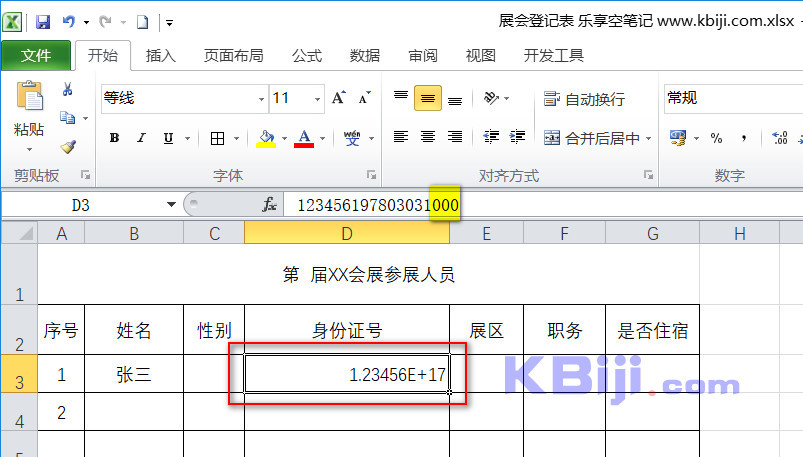
输入身份证完全显示出来我们可以用以下两种方法完成:
方法一:输入身份证号前先在单元格前输入一个英文单引号再输入数字,例如【'123456197803031234】
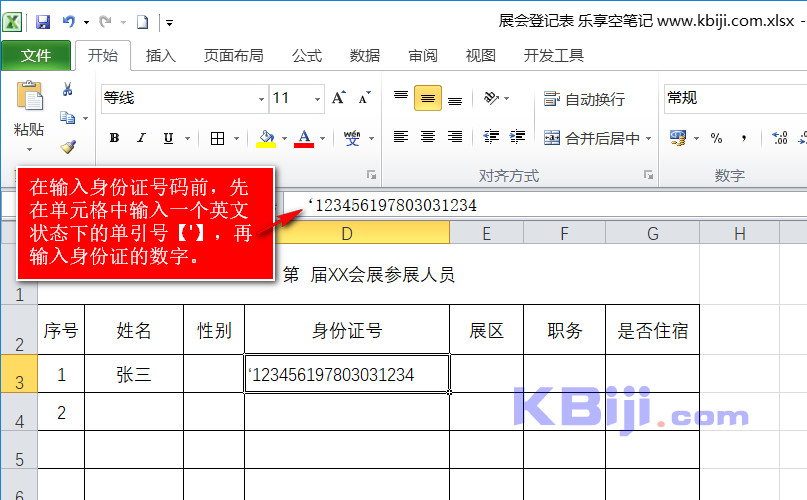
方法二:选中需要输入身份证号的区域,右击鼠标选择——单元格格式——在弹出的“设置单元格格式”对话框中——选择“文本”——确定后,再直接输入数字。
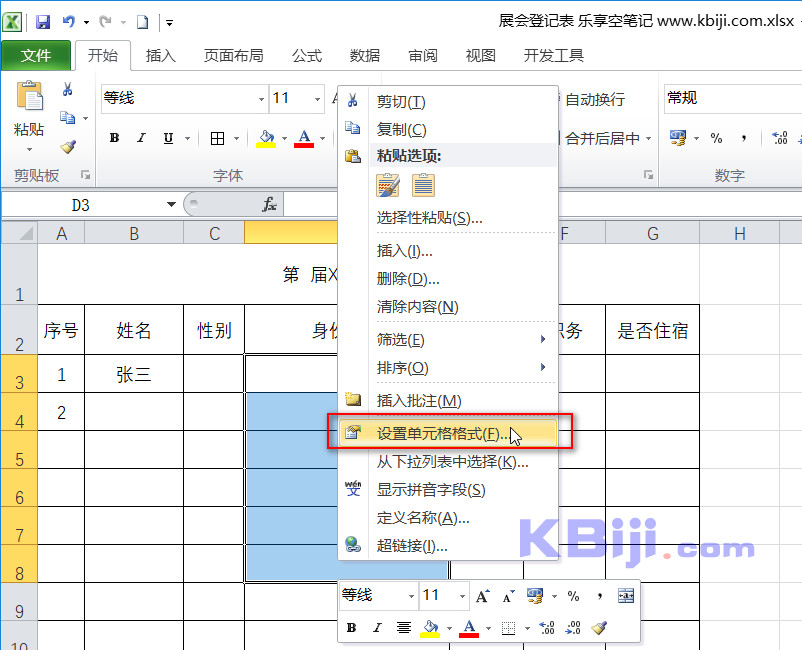
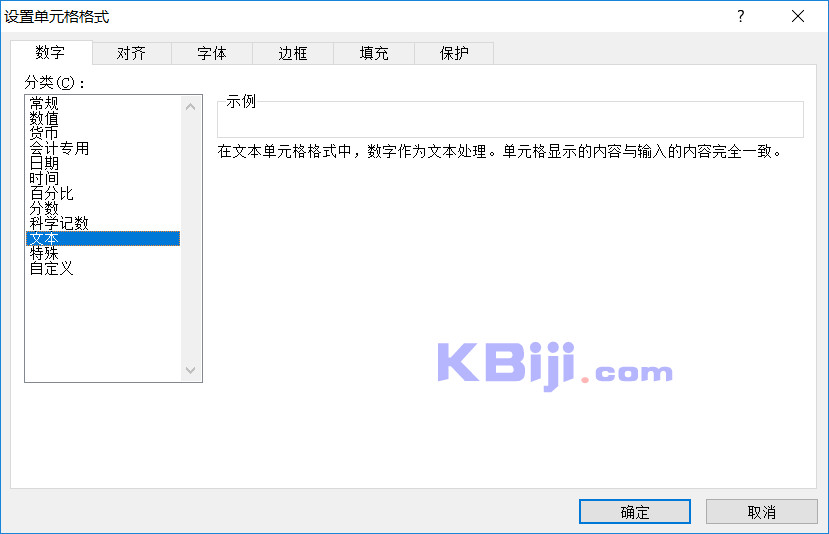
【转载请注明出处】
手机扫描阅读分享本文

关注微信公众号,随时找到我们
本文地址:https://www.kbiji.com/kong/416.html
关注我们:请关注一下我们的微信公众号:扫描二维码 ,公众号:乐享空笔记
,公众号:乐享空笔记
版权声明:本文除注明"转载"外,其它为原创(或源于互联网,由@乐享空笔记整理),其中转载文章版权归原作者所有,欢迎分享本文,转载请保留出处。部分网站内容综合网络信息编辑,版权当属原作者。由于部分网络资料几经转载,很多作品的原作者和来源不详或者不确定,若未标明来源,敬请谅解,请及时联系我们注明!若有侵犯,恳请联系我们,我们将尽快删除!
关注我们:请关注一下我们的微信公众号:扫描二维码
 ,公众号:乐享空笔记
,公众号:乐享空笔记版权声明:本文除注明"转载"外,其它为原创(或源于互联网,由@乐享空笔记整理),其中转载文章版权归原作者所有,欢迎分享本文,转载请保留出处。部分网站内容综合网络信息编辑,版权当属原作者。由于部分网络资料几经转载,很多作品的原作者和来源不详或者不确定,若未标明来源,敬请谅解,请及时联系我们注明!若有侵犯,恳请联系我们,我们将尽快删除!








评论已关闭!